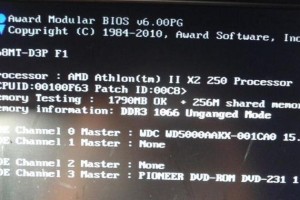在今天的科技时代,电脑已经成为人们生活中不可或缺的一部分。有时我们可能需要重装系统,而使用U盘安装Win10系统是一个快速且方便的选择。本文将详细介绍如何使用U盘来安装Win10系统。
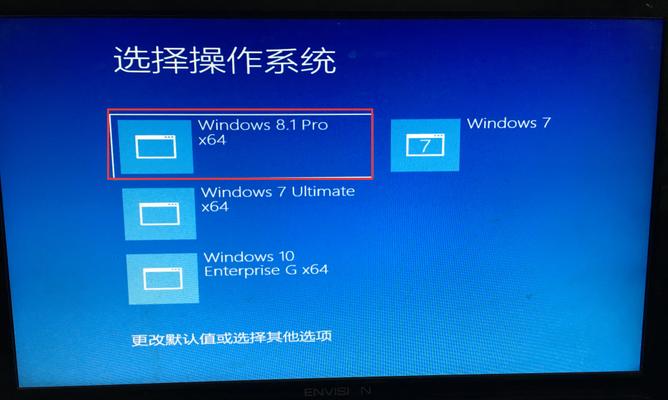
准备所需材料
1.一台可用的电脑
2.一根空白的U盘(容量大于8GB)
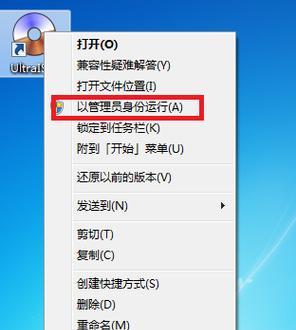
3.Win10系统的镜像文件(可从官方网站或其他可信来源下载)
制作启动U盘
1.下载和安装一个可用的U盘制作工具
2.打开制作工具并选择U盘
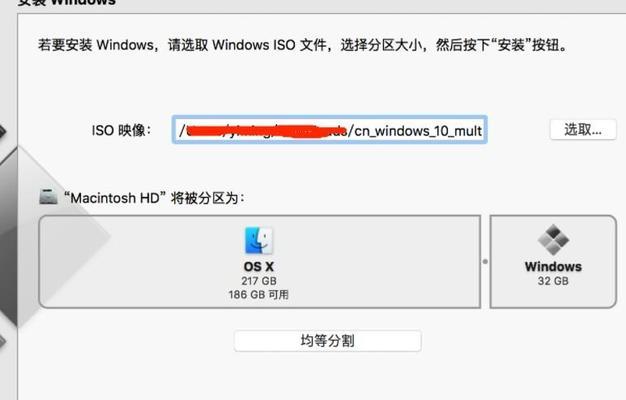
3.选择Win10系统的镜像文件并开始制作
4.等待制作完成并将U盘插入待安装Win10的电脑
进入BIOS设置
1.重启电脑并按下相应的键进入BIOS设置(通常是F2、F12、Del键)
2.进入BIOS设置后,找到启动顺序选项
3.将U盘设为第一启动项并保存设置
开始安装Win10系统
1.重启电脑,此时U盘会自动启动
2.选择相应的语言、时区和键盘布局
3.点击“安装”按钮并同意用户协议
4.选择自定义安装选项,以便更好地管理硬盘分区
5.选择待安装系统的目标硬盘并点击“下一步”
6.系统开始安装并在完成后自动重启电脑
设置个性化选项
1.安装完成后,系统将会引导您进行个性化设置
2.设置用户账户和密码,并进行其他个性化选项的配置
安装必要的驱动程序
1.进入设备管理器,查找设备是否存在驱动程序问题
2.下载和安装相应的驱动程序,以确保所有硬件设备正常工作
更新系统和安装常用软件
1.连接到互联网,更新Win10系统到最新版本
2.安装常用软件,如浏览器、办公软件等
备份重要数据
1.在使用新系统之前,务必备份重要数据
2.使用外部存储设备或云存储服务将数据进行备份
测试系统稳定性
1.使用各种软件和应用程序测试新安装的Win10系统的稳定性
2.确保系统没有任何问题或错误
修复常见问题
1.遇到常见问题时,可以通过搜索和阅读相关教程来进行修复
2.如果问题无法解决,可以考虑寻求技术支持或专业人士的帮助
注意事项
1.在安装过程中,确保电脑的电源充足且稳定
2.在安装完成后,及时更新系统和软件以保证安全性和稳定性
优化系统性能
1.清理不需要的文件和程序,以释放磁盘空间
2.调整系统设置,优化性能和电池续航时间
保持系统安全
1.安装可信的杀毒软件,并定期进行病毒扫描
2.及时更新系统和软件以修复安全漏洞
系统备份与恢复
1.定期备份系统以防止数据丢失
2.使用系统恢复功能来恢复系统到之前的状态
通过本文的指导,您应该能够轻松地使用U盘安装Win10系统。记住,系统安装后,要及时更新和备份,以保持系统的稳定性和安全性。希望您能够顺利完成安装,并享受使用新系统带来的便利和快乐。